前言
本栏目内容为橙单代码生成工具的在线帮助文档,可通过橙单工具中每个配置页面右上角的「帮助」按钮直接跳转。
数据表导入
在开始介绍操作之前,我们先说明一下,只有导入到服务内的数据表才会被生成业务代码,具体生成逻辑见如下表格。
| 配置状态 | 代码生成结果 |
|---|---|
| 数据表未导入到服务 | 无任何代码生成 |
| 数据表仅仅导入到服务 | 实体对象、DTO & VO 对象、Dao 对象和 Mapper.xml |
| 数据表导入到服务并配置数据源 | Controller 对象、Service & ServiceImpl 对象、实体对象、DTO & VO 对象、Dao 对象和 Mapper.xml |
- 在下图所示的服务列表页面,点击「业务服务」的「数据表」按钮,即可进入服务数据表列表页面。
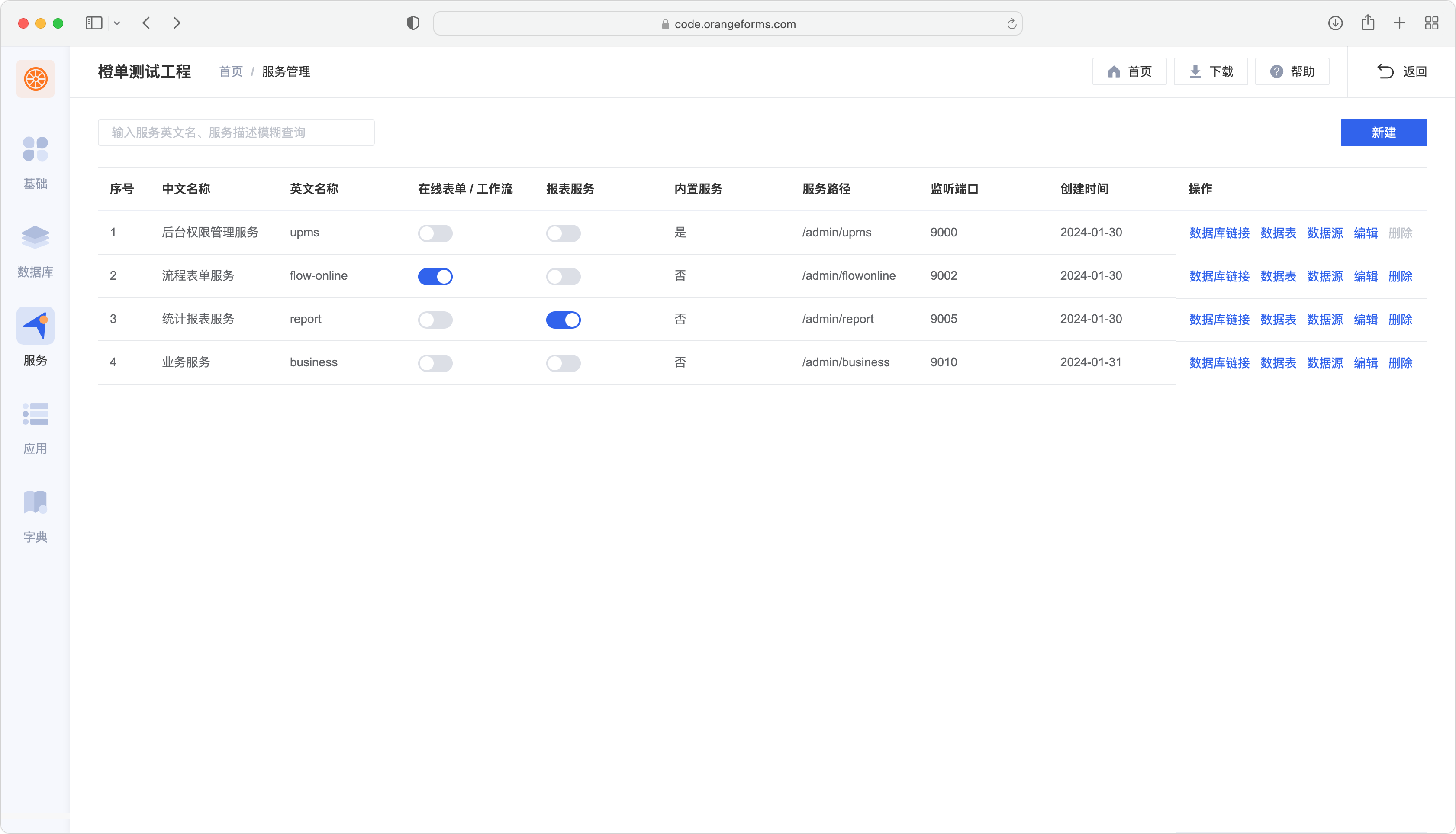
- 如下图所示,先选中待导入数据表所在的数据库链接,再点击「添加」按钮。
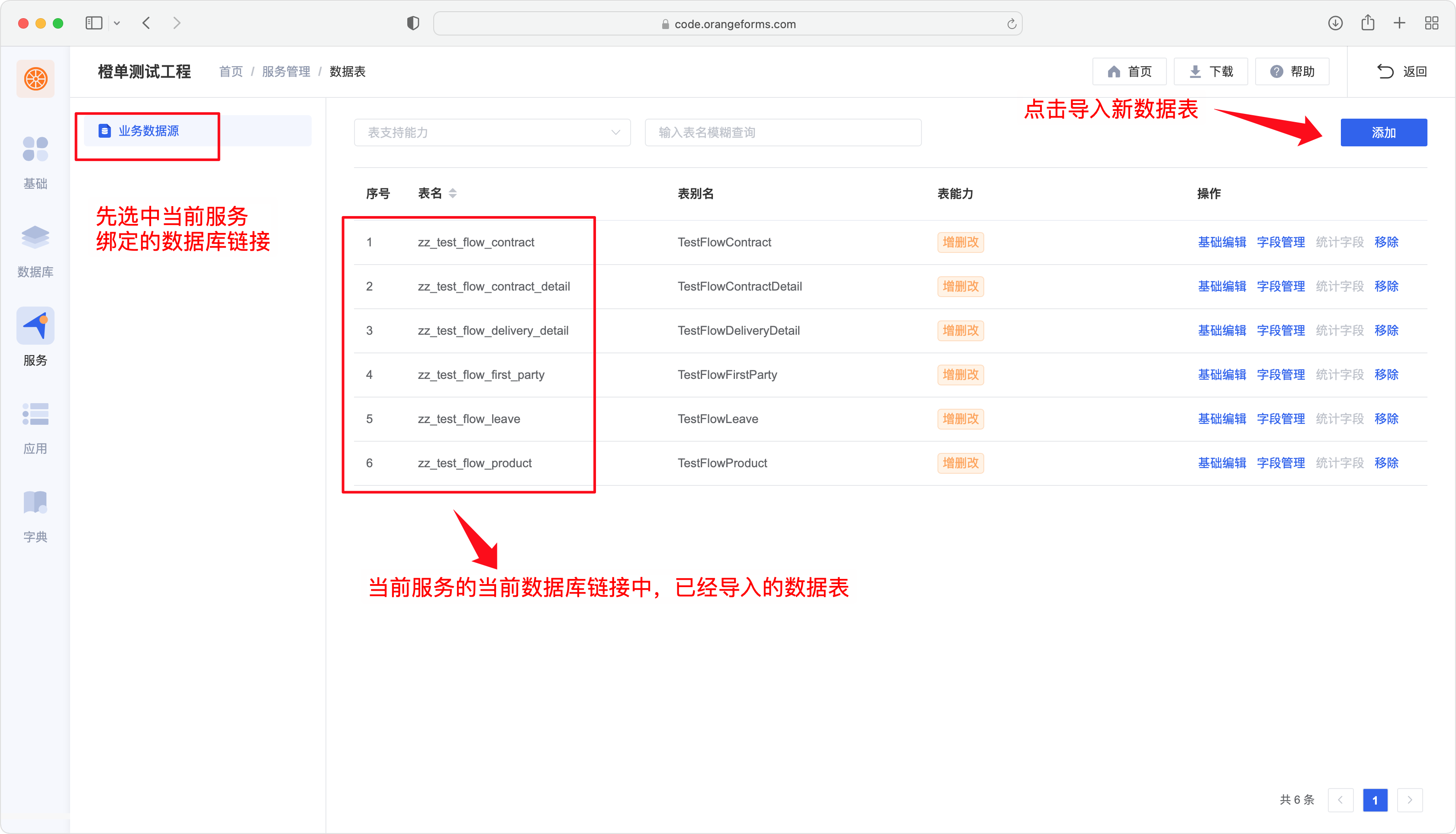
基础配置
在下图中,上半部分的字段配置项均为该表的全局基础配置,如「逻辑删除」,我们只能为该表最多指定一个字段。下面将会给出该页面字段配置项的详细说明。
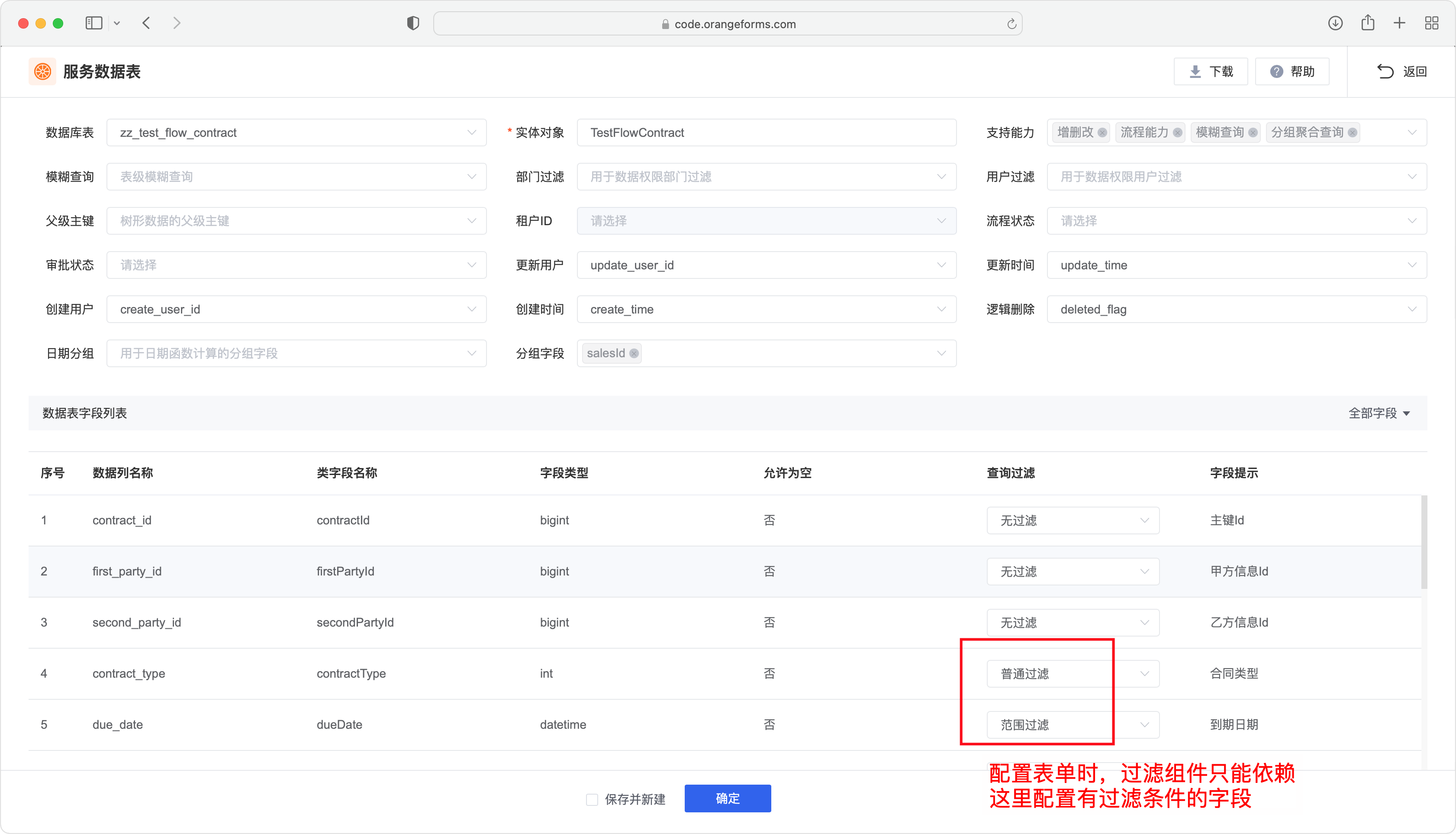
- 数据库表,已经导入到当前服务的数据表不会再次出现在该下拉框列表内。
- 实体对象,生成后的实体对象名,推荐使用大驼峰命名规则。
- 增删改能力,会生成基于该表的增删改查、导入导出、上传下载等基础接口。
- 工作流能力,会生成基于该表的工作流相关接口。如果会为该表配置流程表单,此时必须选择支持「流程能力」。
- 模糊查询能力,查询接口中支持指定组合字段的模糊查询,既 (field1 + field2 + …) LIKE %xxxx%。
- 分组聚合查询能力,会生成基于该表的 listWithGroup 接口,前端表单可以基于该接口数据配置图表、统计表格和明细下钻等功能。
- 部门过滤,主要用于数据权限过滤,基于部门过滤的策略如「只看本部门」等,会使用该字段进行过滤。
- 用户过滤,主要用于数据权限过滤,基于用户过滤的策略如「只看自己」,会使用该字段进行过滤。
- 父级主键,候选字段类型和主键字段类型一致,配置后会生成树形表相关的代码逻辑,同时可以配置为树形字典。
- 租户 ID,仅多租户工程可用。主要用户租户数据过滤。
- 流程状态,仅当支持「工作流」能力时该配置项可用。在流程发起、审批、驳回和流程结束时,会将流程的状态同步到该字段。
- 审批状态,仅当支持「工作流」能力时该配置项可用。任何流程审批的变化都会同步到业务表的该字段,通常推荐使用该配置。
- 逻辑删除,逻辑删除字段值已在工程创建时进行了设置。
- 日期分组和分组字段,仅当支持「分组聚合查询」能力时可用,通常作为 listWithGroup 接口所调用的统计 SQL 的 GROUP BY 从句。在本章节后面介绍「统计字段」时,会有更多详细说明。
- 更新用户、更新时间、创建用户和创建时间,这里不做过多介绍了。如果工程配置了「全局通用对象」选项,这四个配置项的下拉框将会被禁用,如下图。
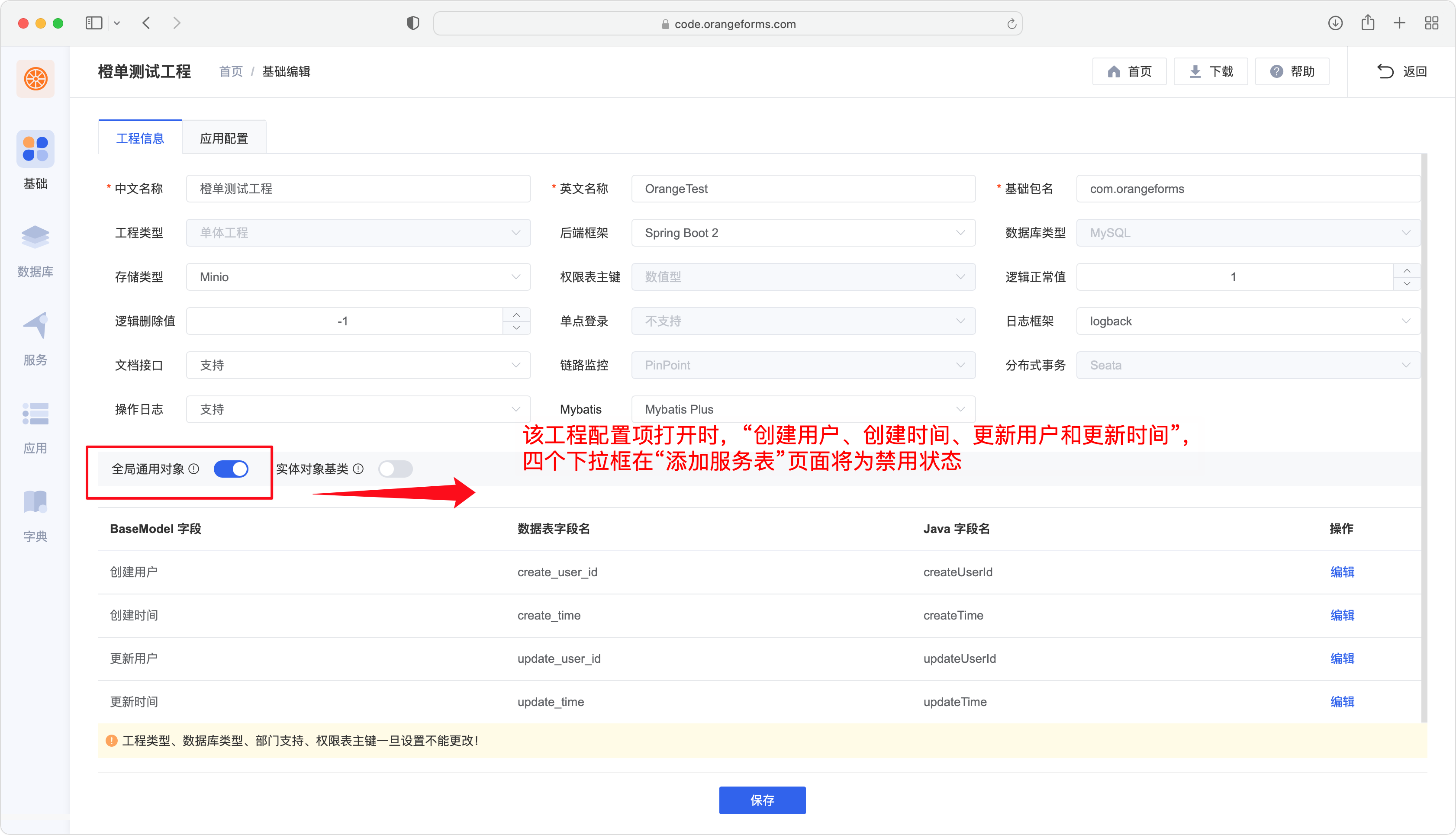
字段管理
仅能对已经导入到服务的数据表进行字段管理操作。在服务数据表列表页面,点击数据表的「字段管理」按钮,将进入该数据表的字段管理标签页。下面将会给出该页面配置项的详细说明。这里需要提醒一下的是,在切换到其他字段之前,如果字段配置项有修改,需要点击「保存」按钮保存配置。
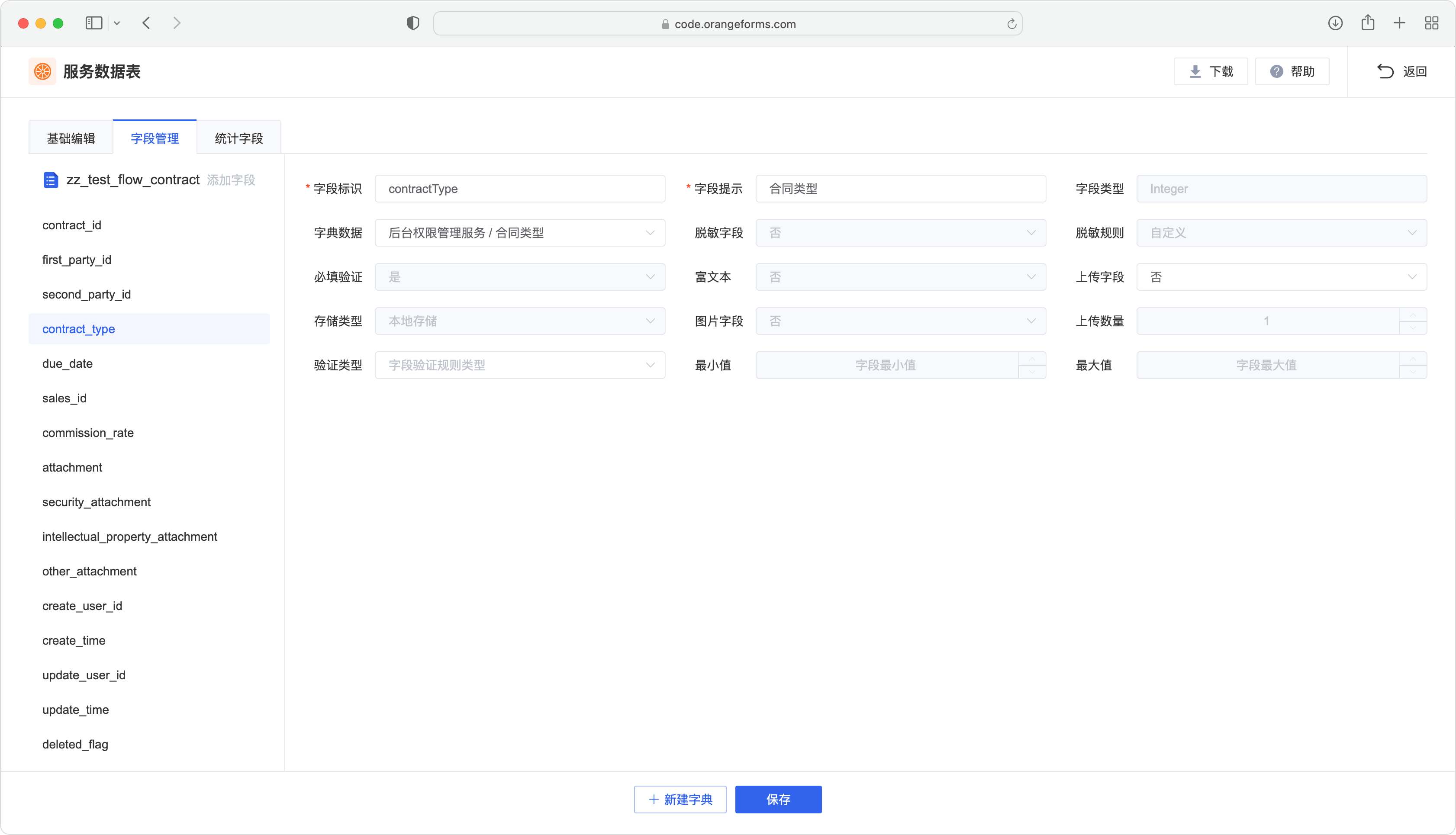
- 字段标识,生成后实体类对象的属性名,保持默认的小驼峰规则即可。
- 字段提示,生成后实体类对象的属性注释。
- 字段类型,生成后实体类对象的属性类型,如 String、Long、Integer 和 Date 等。
- 字典数据,为字段绑定字典。在生成后代码中,查询列表、查看详情和数据导出等接口,均会将该字段值自动翻译为对应的字典显示值并返回给前端。在数据新增、更新和导入等接口,也会针对该字段的输入值,去字典中进行合法性验证,判断是否存在对应的字典项。
- 脱敏字段,仅应用于字符型字段。
- 脱敏规则,仅当「脱敏字段」配置项为「是」,该下拉框方可选择,并为字段选择指定的脱敏规则。
- 必填验证,对于必填字段,在生成后的 DTO 对象中,会添加 Validator 的标准空值验证注解。
- 富文本,仅应用于字符型字段,配置表单时,可使用富文本字段进行数据录入。
- 上传字段,仅应用于字符型字段,该字段并不存储真实的文件数据,仅记录上传后文件的 JSON 格式存储信息。
- 存储类型,选择「本地存储」,会存储在业务服务指定的目录下。选择「分布式存储」,则会存储到工程配置时指定分布式存储系统中,如下图配置。
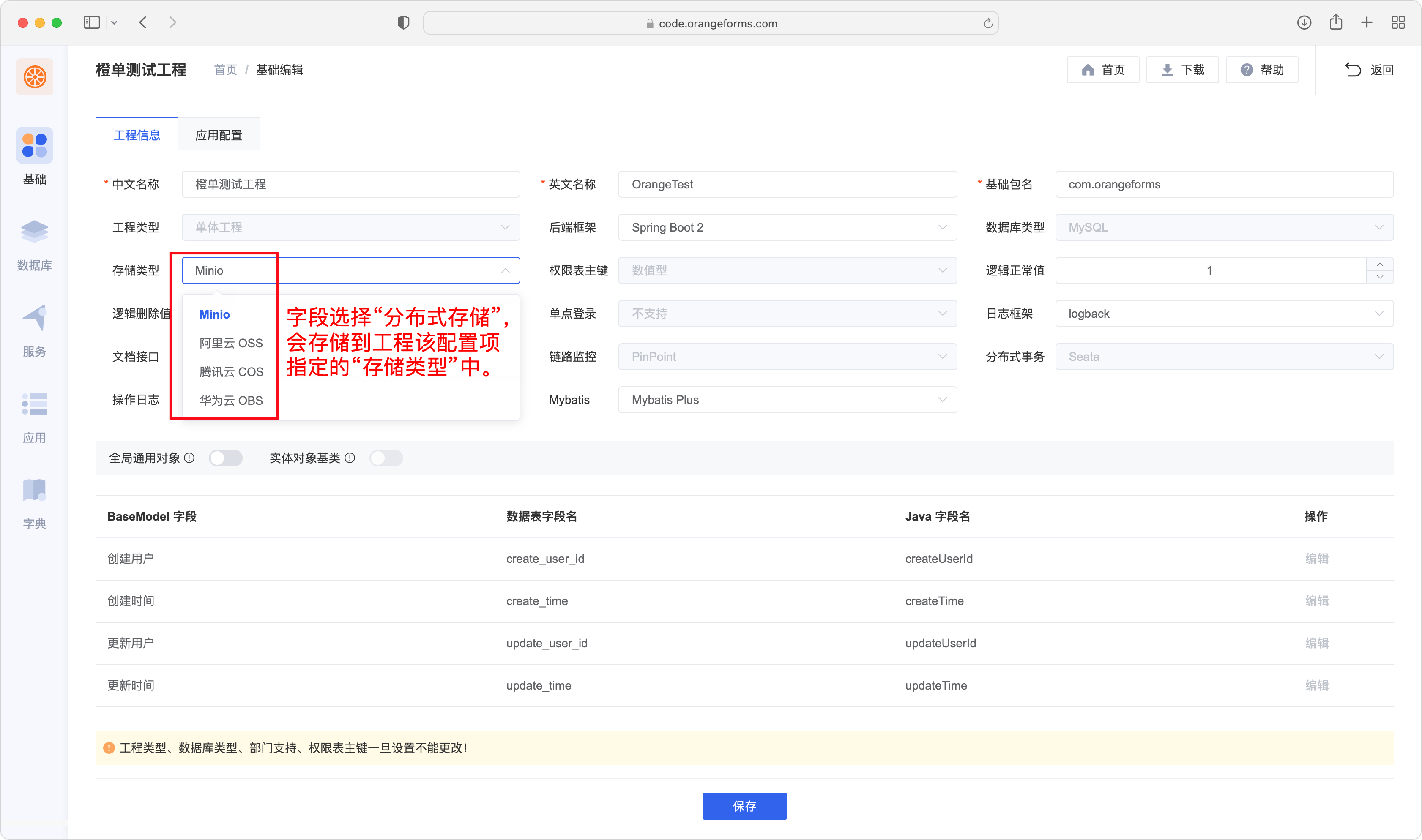
- 图片字段,上传的文件是否为图片字段。
- 上传数量,该字段所关联上传文件数量,最小值为 1。
- 验证类型,设置该字段在数据输入时应该匹配的规则。
统计字段
如下图所示,仅当已导入到服务的数据表支持「分组聚合查询」能力时,该按钮才可点击。
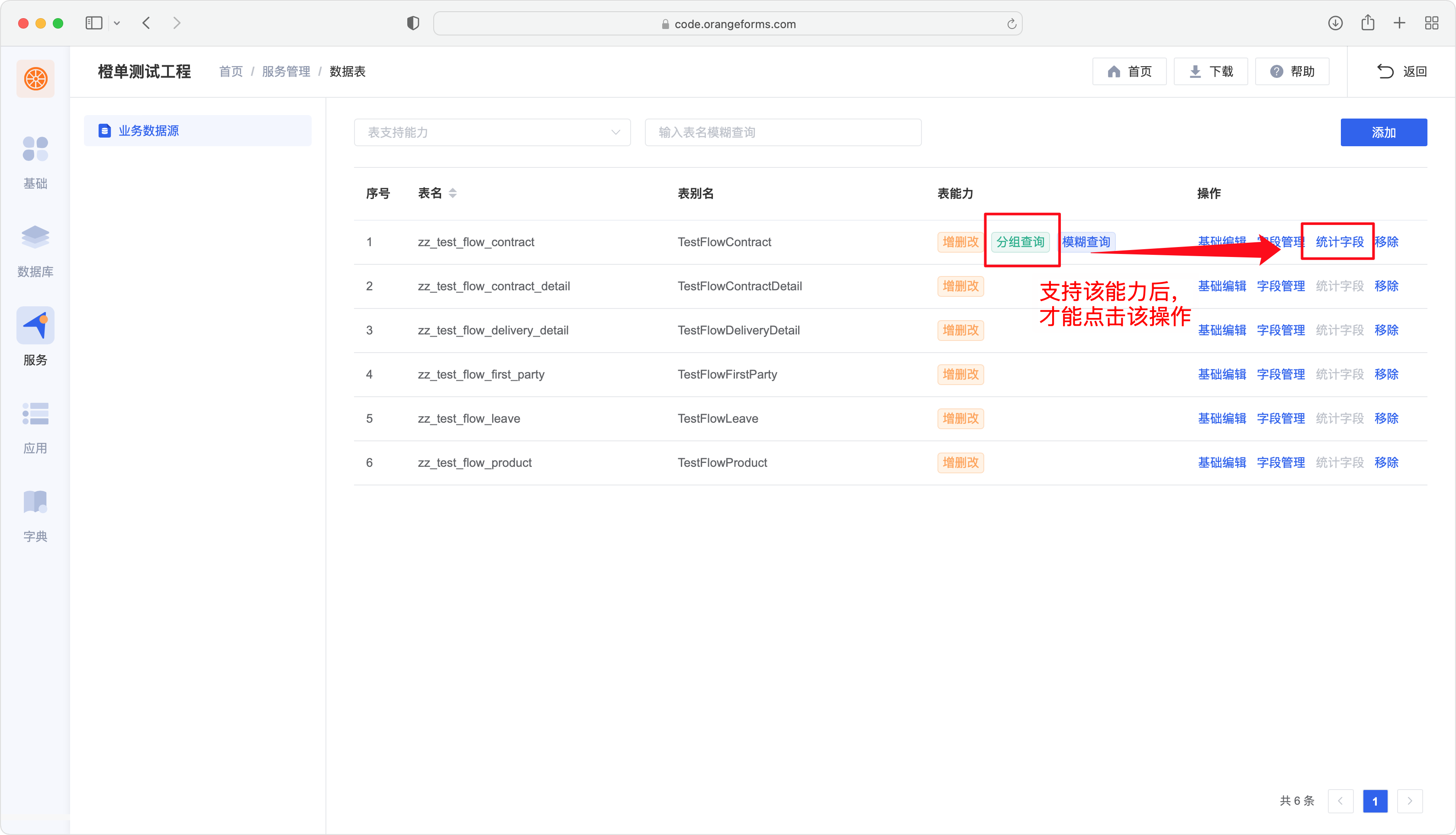
进入「统计字段」标签页后,可为该表配置统计字段,具体注意事项如下截图及其文字说明。
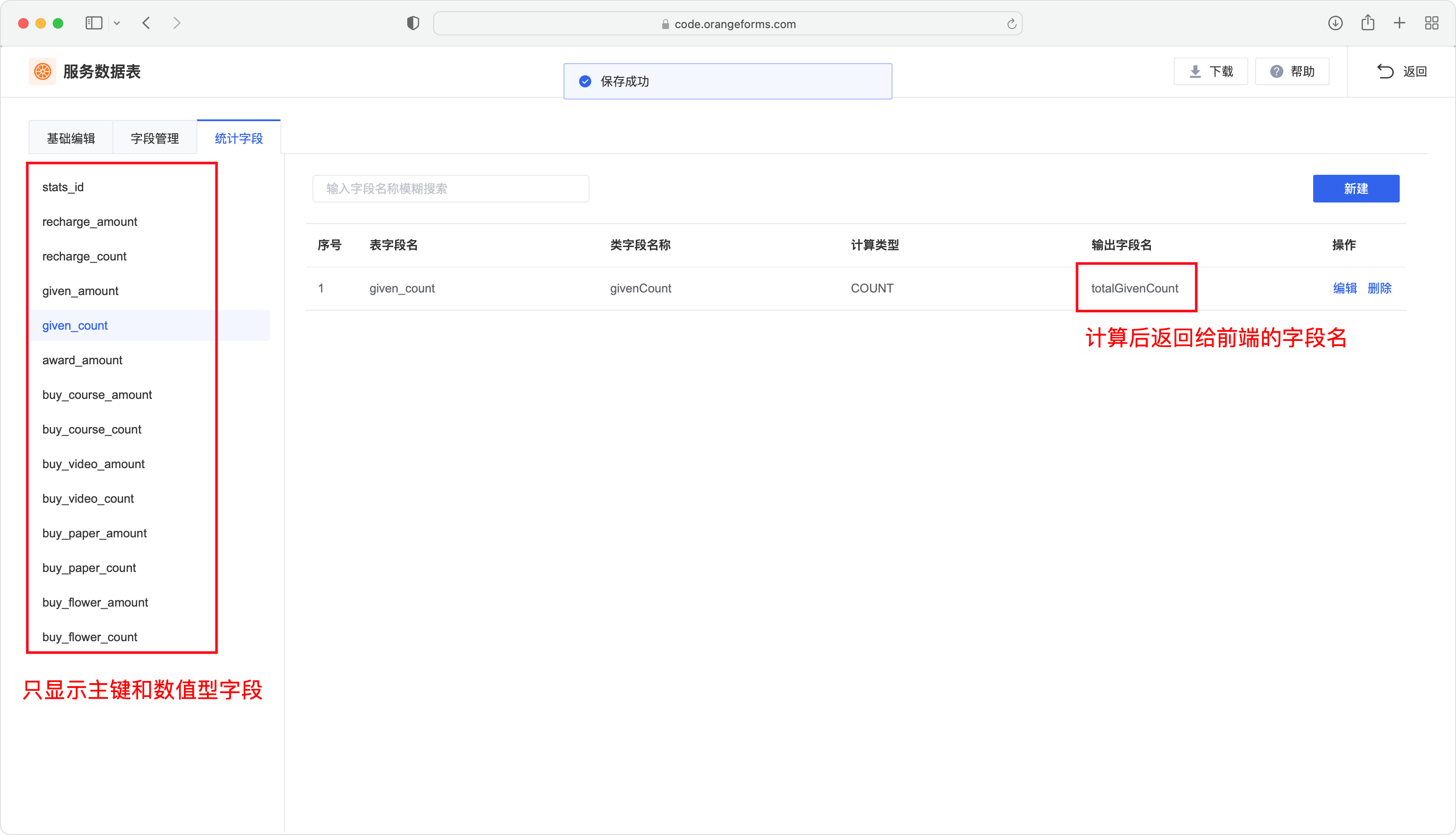
- 先选中左侧的字段作为分组计算中的「指标字段」,再点击右侧的「新建」按钮,添加不同计算规则的统计字段,此处可以添加多个。
- 返回给前端的是「输出字段名」,如上图右侧红框圈住的 「totalGivenCount」。
- 如下图所示,「输出字段名」和「类字段名称」可以相同,也可以不同。如果不同则会在对象实体类中生成与之对应的非持久化字段。。
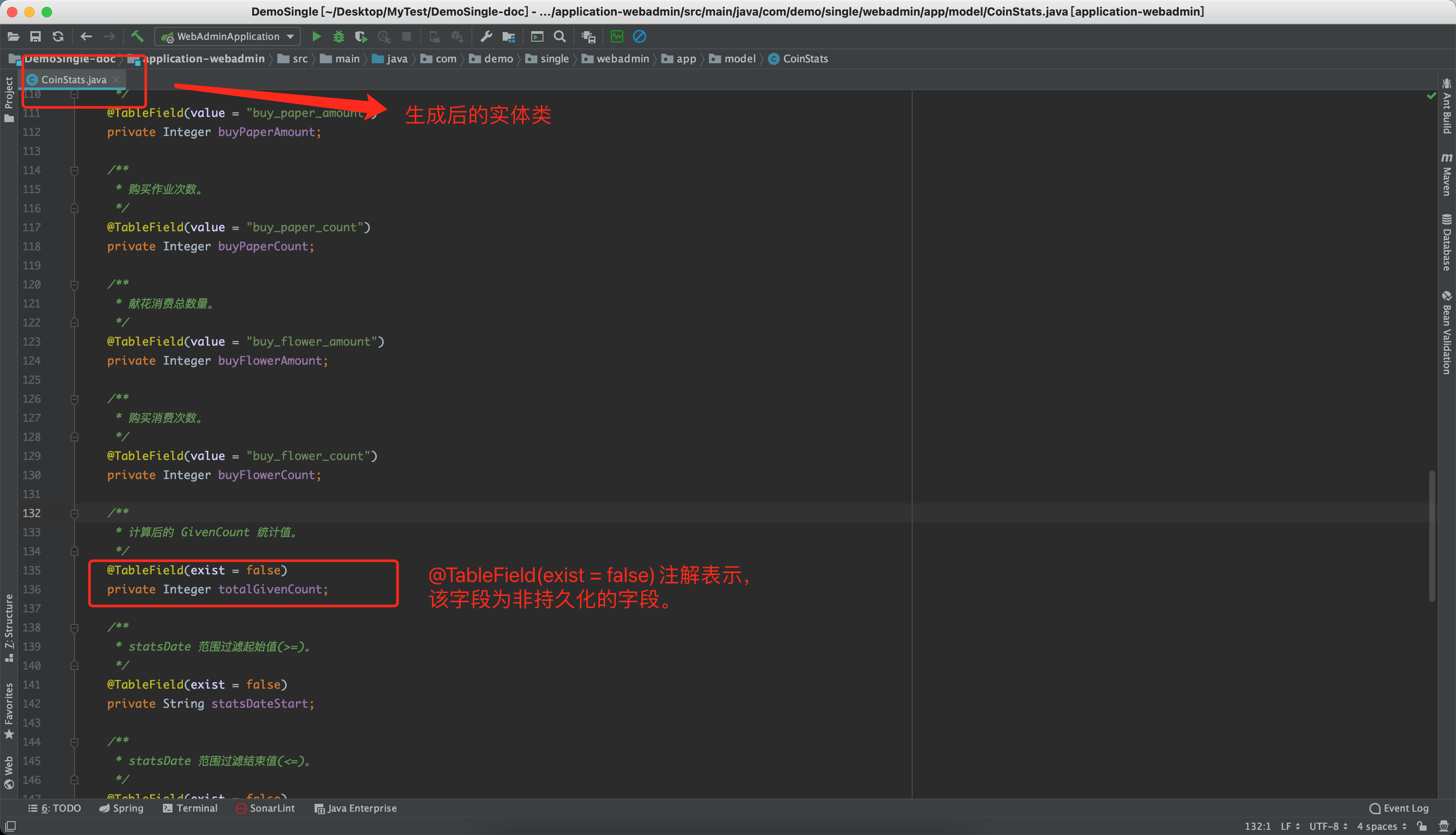
- 当前标签页仅配置了该表的「统计指标字段」,至于「分组维度字段」,已经在「基础编辑」标签页中进行了配置,具体见下图。
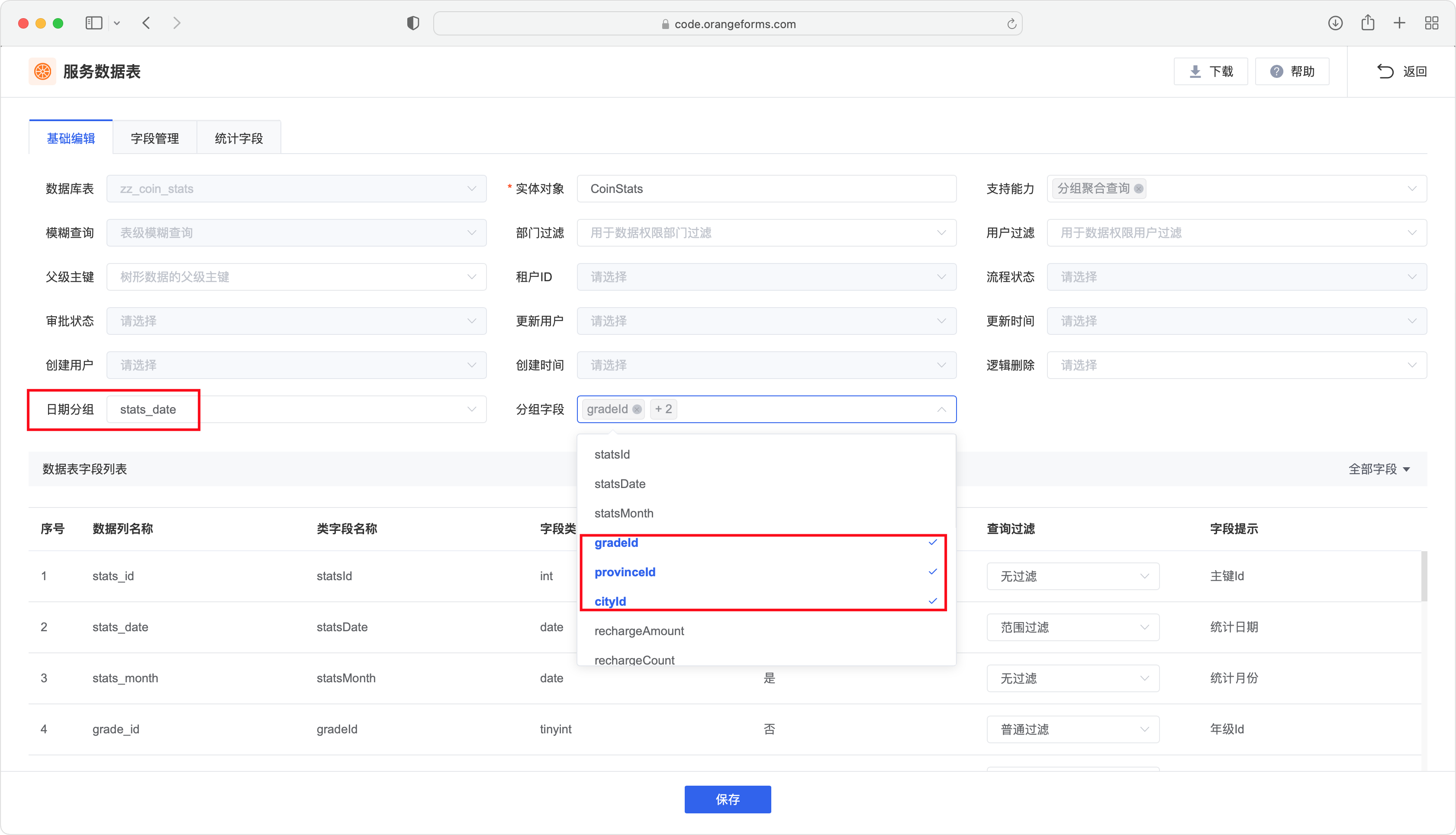
结语
赠人玫瑰,手有余香,感谢您的支持和关注,选择橙单,效率乘三,收入翻番。
